Vytvoření časopisu může být kreativní, ale také náročný úkol. V této příručce se naučíš, jak krok za krokem navrhnout atraktivní časopis v Adobe InDesign. Zaměříme se na důležité aspekty, jako je propojení obsahu, optimalizace velikosti souboru a práce s dvojstránkami. Pojďme společně proniknout do světa digitálních publikací!
Nejdůležitější poznatky
- Do svého časopisu můžeš snadno přidávat odkazy, což je zvláště výhodné pro obsah.
- Naučíš se tipy na minimalizaci velikosti souboru a práci s dvojstránkami.
- Některé rychlé triky pro zpracování textu budou představeny, aby se zvýšila efektivita během procesu rozložení.
Krok za krokem příručka
Vyvážení okrajů pro citace
Pokud chceš citace ve svém časopise zpracovat, je důležité, aby byly vizuálně přitažlivě prezentovány. Můžeš přidat vyvážení okrajů, aby byl text správně zarovnán. Za tímto účelem přejdi k možnostem pro textový blok pod „Okno > Písmo a tabulky > Textový blok“. Aktivuj vyvážení okrajů a přizpůsob zarovnání podle potřeby.
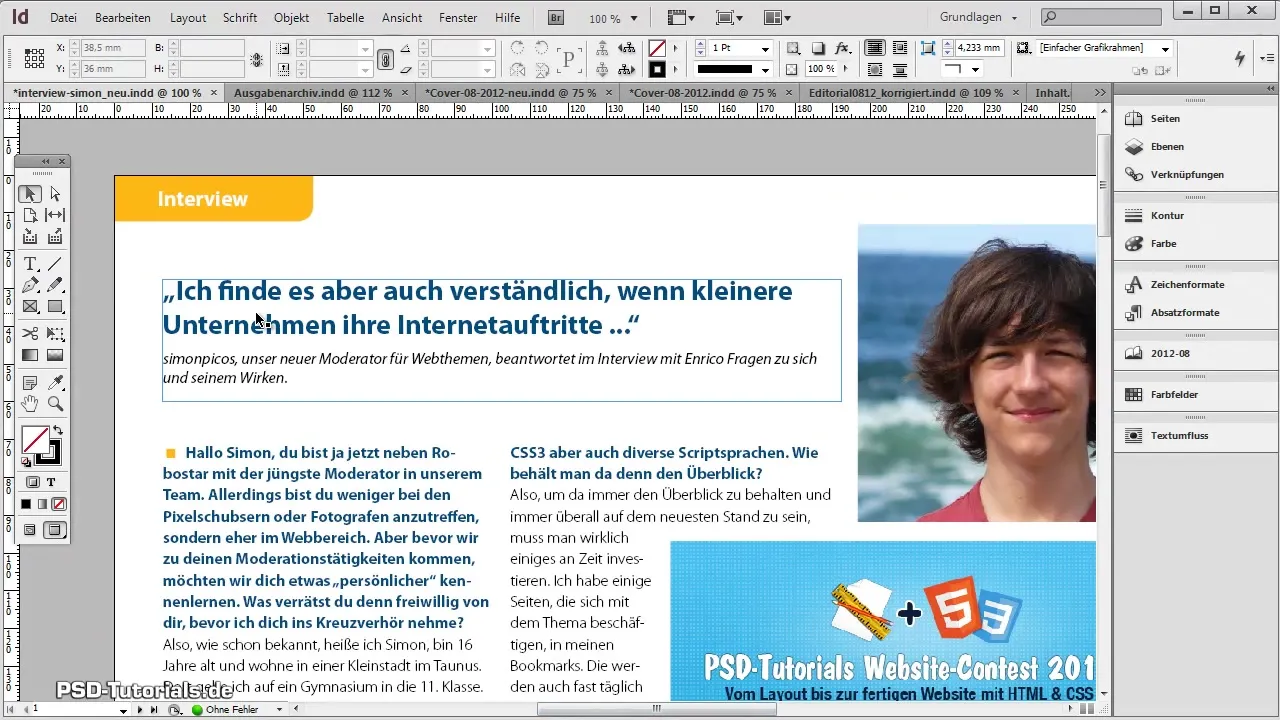
Vytvoření a propojení obsahu
Ve druhém kroku se podíváme na to, jak vytvořit obsah a propojit jeho body. Nejprve bys měl přejít na stránku s obsahem. Poté přejdi do „Okno > interaktivní > Hyperlinky“, abys otevřel možnosti hypertextových odkazů. Vytvoř nový hyperlink kliknutím na příslušnou kapitolu a zadej cílovou stránku.
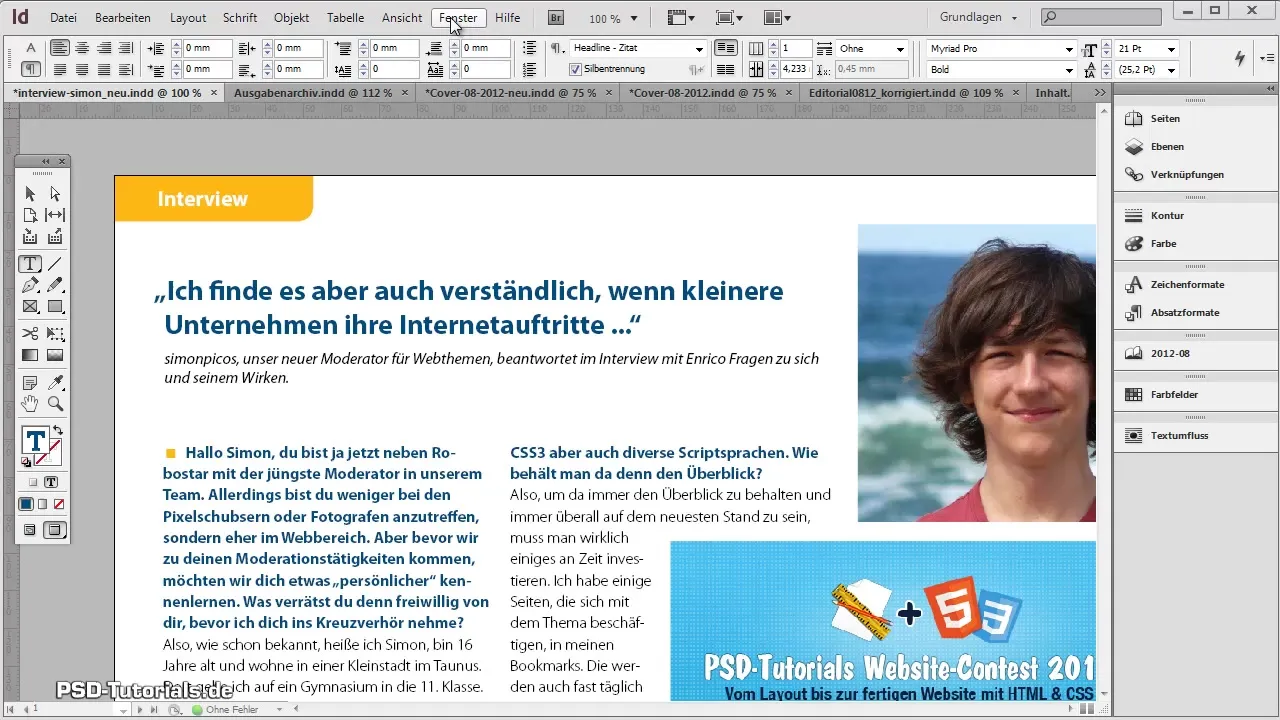
Měj na paměti, že někdy nelze propojit informace, protože některé texty nemusí být správně naformátovány. V takových případech často pomůže text vystřihnout a znovu vložit.
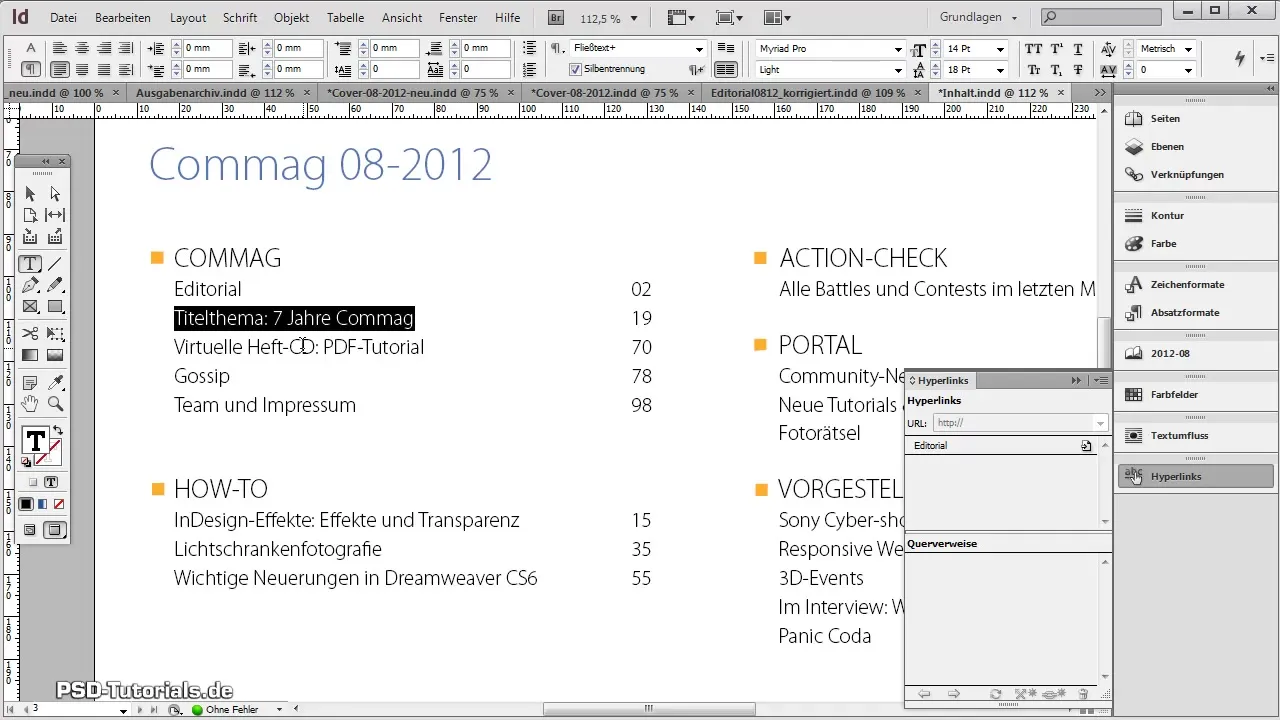
Až bude hyperlink správně nastaven, můžeš jednoduše propojovat různá kapitola. Můžeš dokonce nastavit specifické úrovně zoomu, aby ses přesně definoval, jak se stránka zobrazí, když bude otevřena.
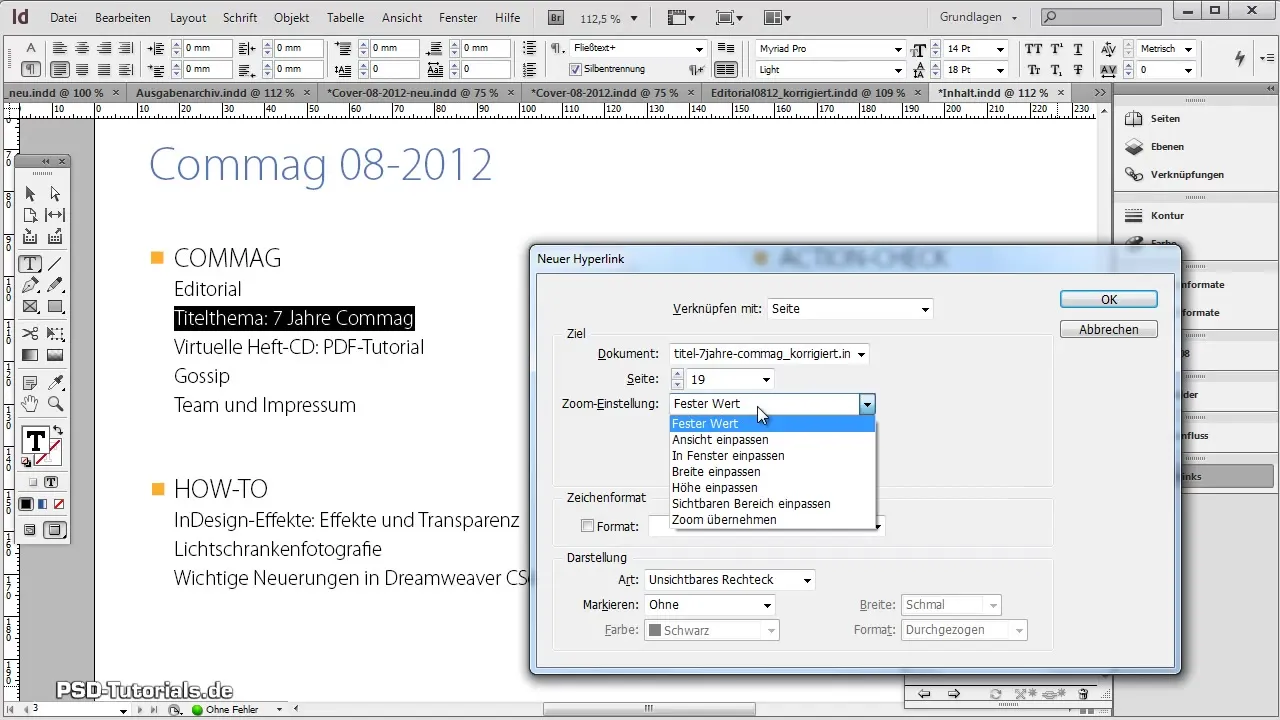
Export PDF s hypertextovými odkazy
Další krok zahrnuje export tvého dokumentu jako PDF s aktivními hypertextovými odkazy. V „Soubor > Exportovat“ vyber PDF formát. Důležité je, že v dialogovém okně exportu zaškrtneš políčko „Hyperlinky“. Jinak odkazy nebudou v exportovaném souboru správně fungovat.
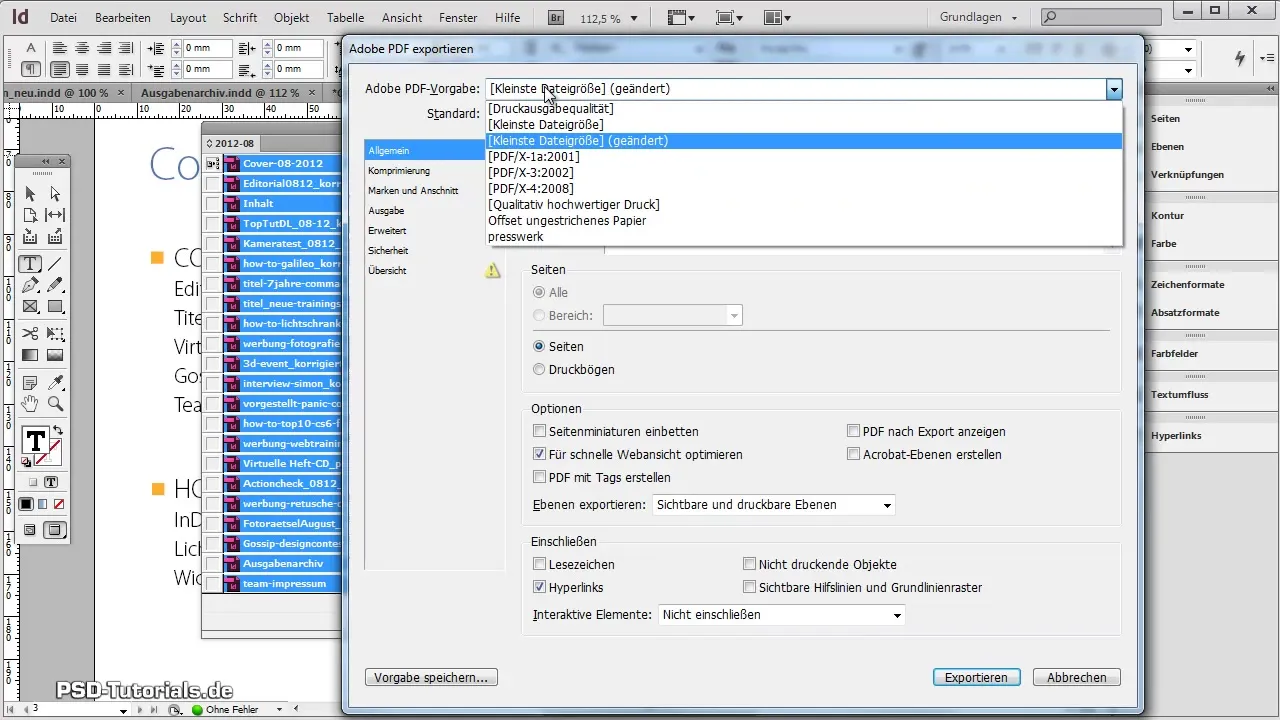
Při exportu bys měl zkontrolovat kompresní a kvalitativní nastavení. Ideální je najít dobrý kompromis mezi velikostí souboru a kvalitou obrazu. Můžeš použít kompresní poměr 250 dpi, abys dosáhl nejlepších výsledků.
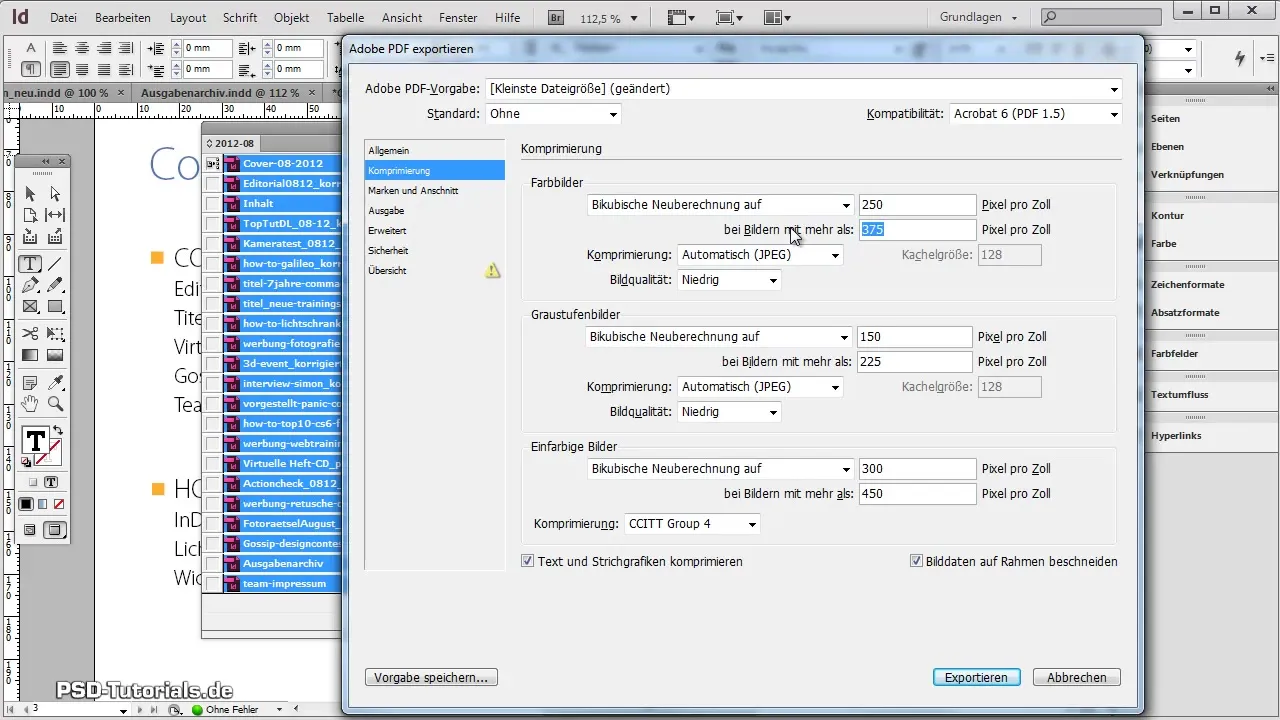
Po exportu bys měl zajistit, že odkazy jsou sledovatelné. Přejdi dokumentem PDF a otestuj hypertextové odkazy, abys se ujistil, že fungují a vedou tě na správné stránky.
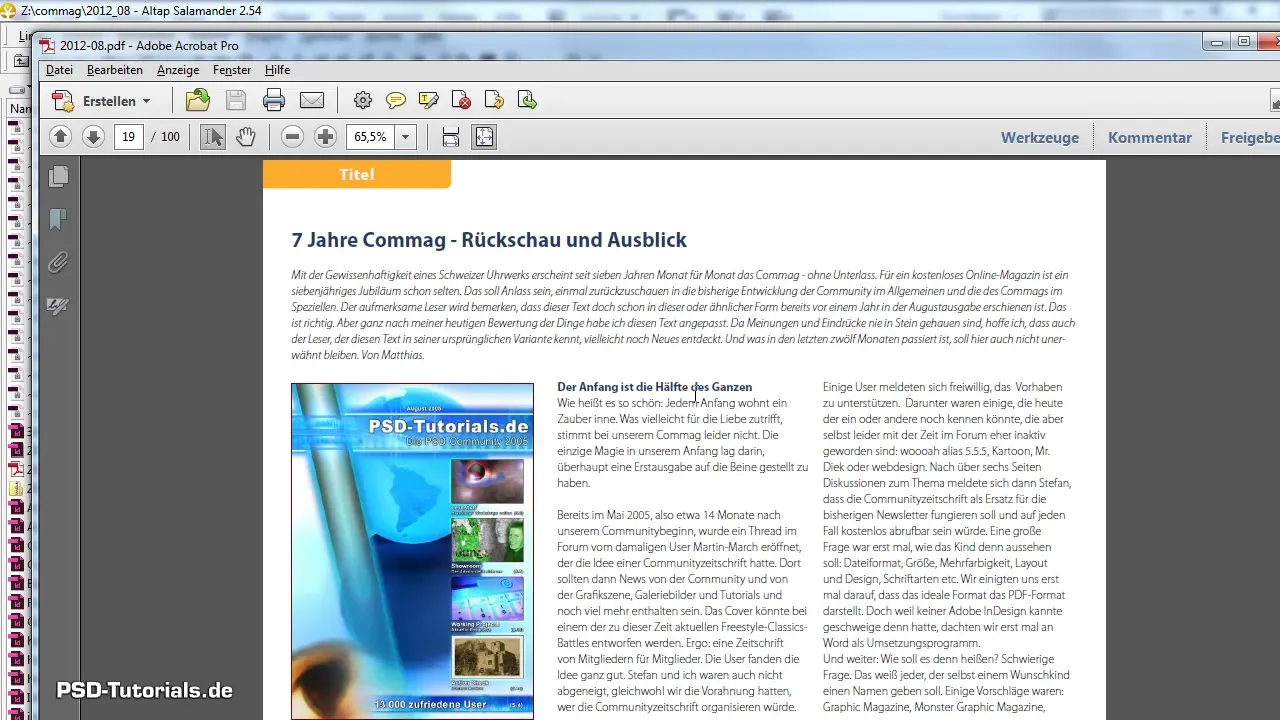
Vkládání obrázků a grafik na dvojstranky
Pokud chceš vložit obrázky na dvojstránky, musíš nejdříve zajistit, aby byl tvůj dokument nastaven na dvojstránkový režim. Přejdi do „Soubor > Nastavení dokumentu“ a aktivuj možnost dvojstránek.
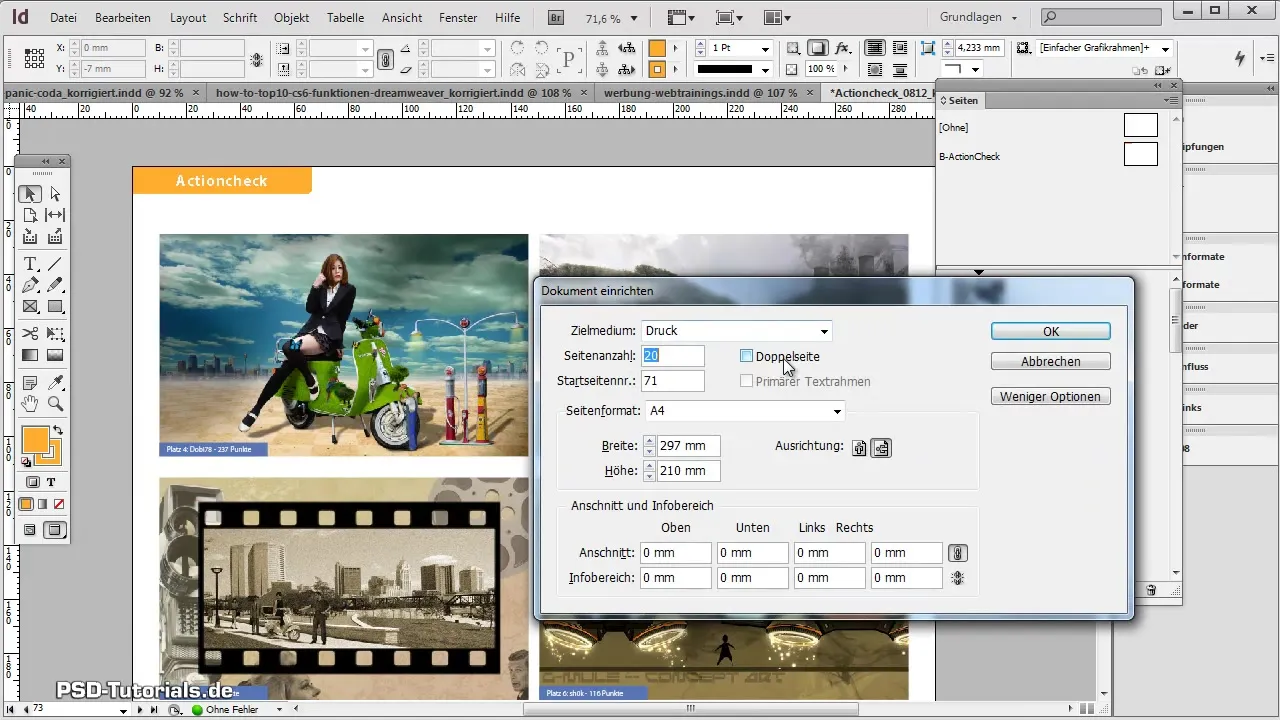
Následně můžeš vkládat grafiky a obrázky. Pokud chceš zajistit, aby byl obrázek správně umístěn, přejdi na „Objekt > Zarovnat > Do popředí“, aby byl vytištěn přes obě stránky.
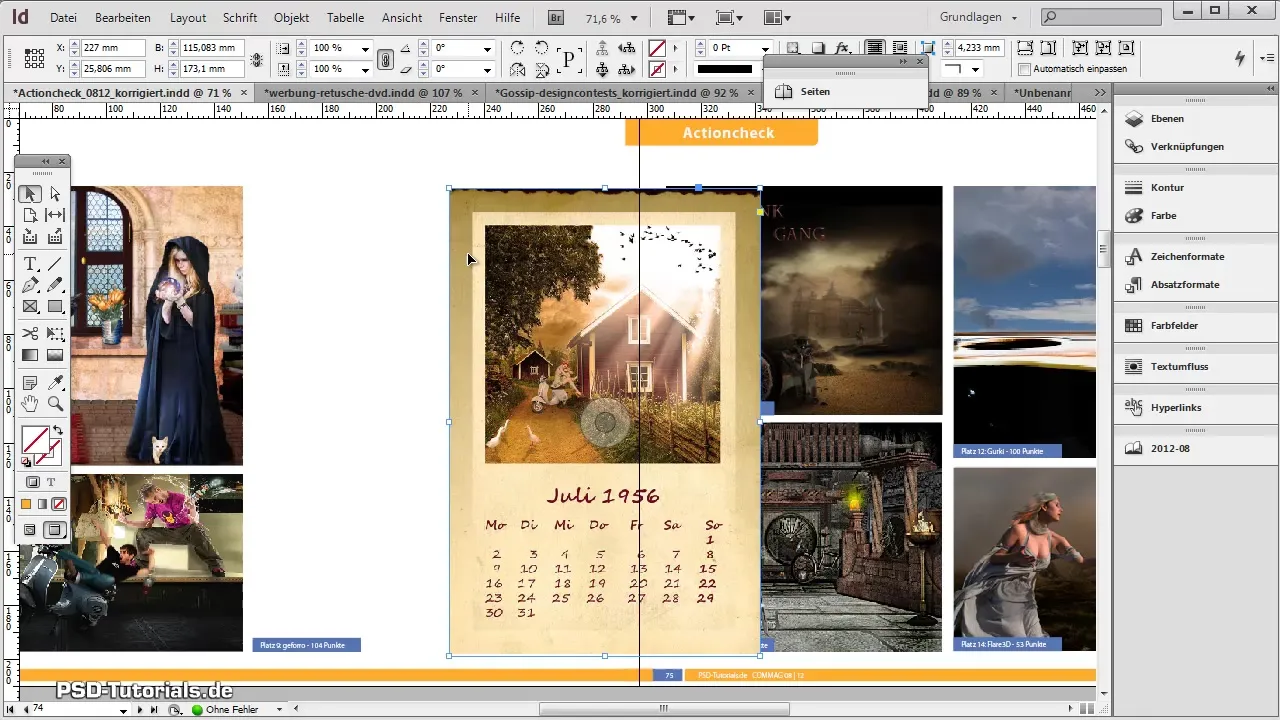
Nezapomeň, že musíš mít obrázky ve správné velikosti a rozlišení, aby byla zajištěna dobrá kvalita tisku. Při asertivních designech pomáhá vložit obrázky až do oříznutí, aby se předešlo bílým okrajům.
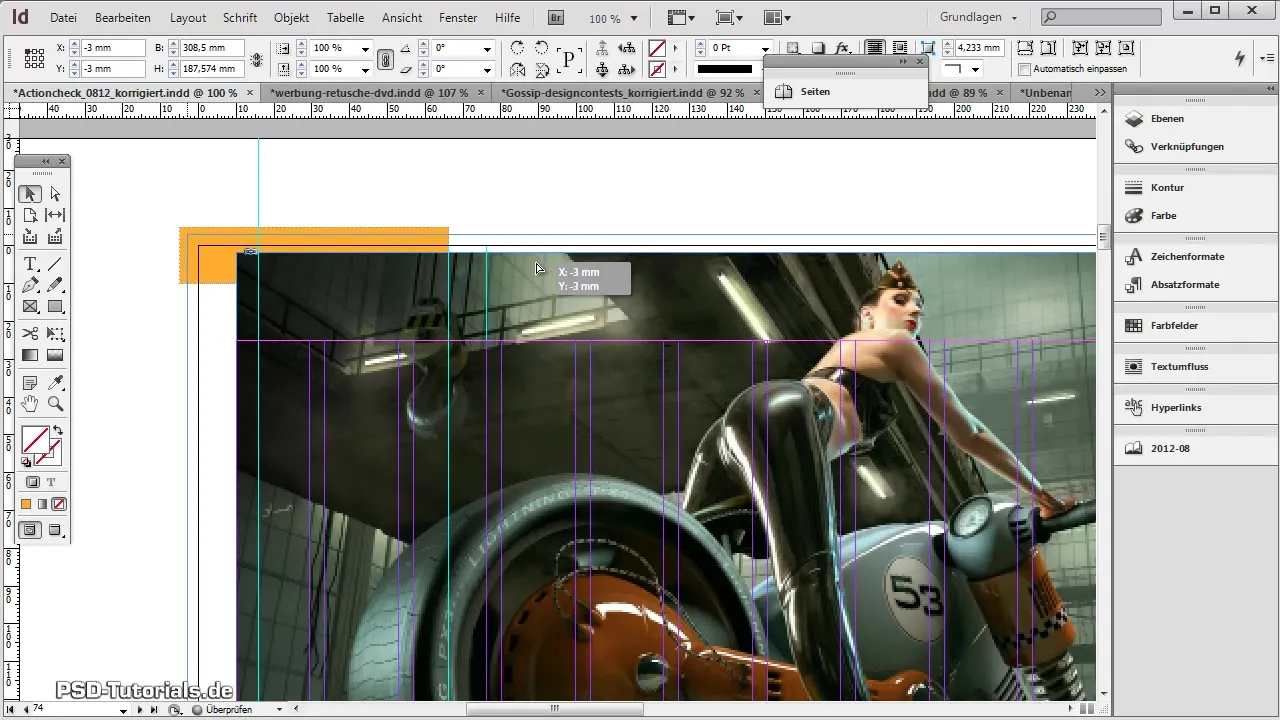
Ukončení návrhu a ukládání dokumentu
Aby byla zajištěna čistá a optimalizovaná soubor, měla bys svůj soubor Adobe InDesign neustále ukládat. Tipem je místo toho použít „Uložit jako“, protože tím bude soubor zcela znovu uložen, což může ušetřit případné nadbytečné místo.
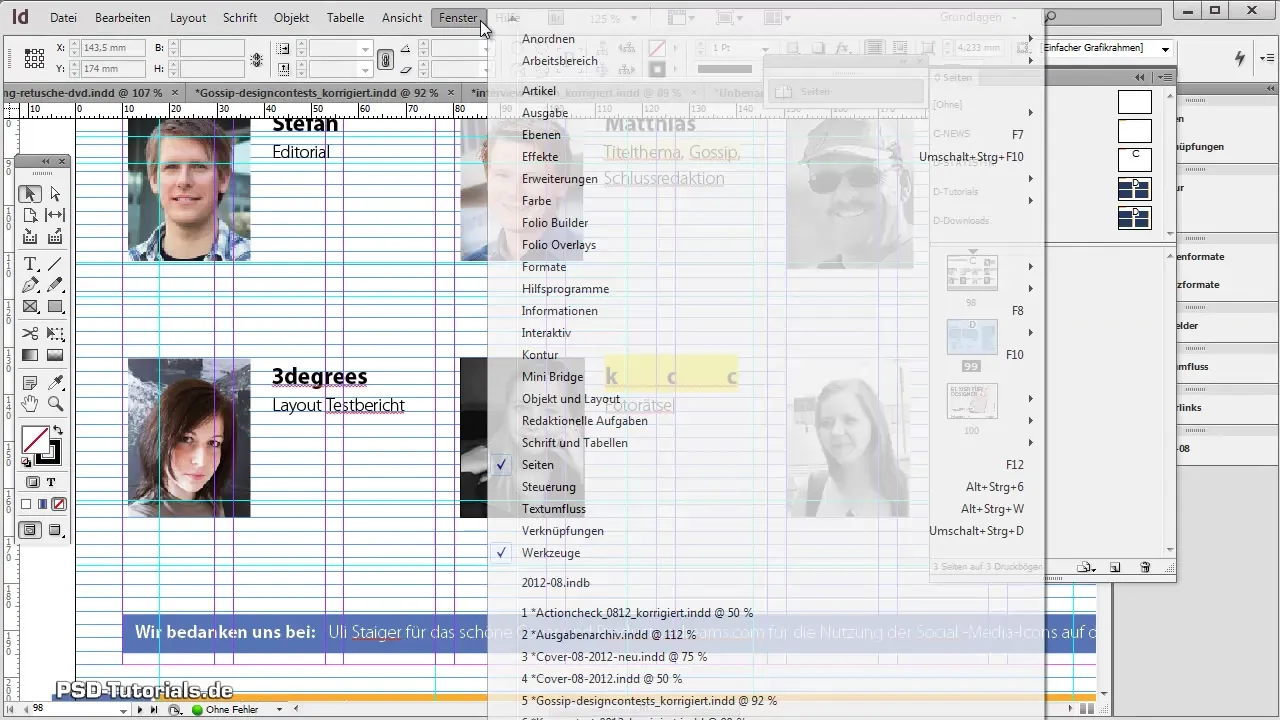
Pokud jsi úspěšně provedl všechny kroky, můžeš připravit soubor pro tiskárnu a pustit svůj vzrušující časopis do světa. Buď pozorný při kontrole všech detailů – rozložení, texty a obrázky musí harmonicky spolupracovat.
Souhrn - Vytvoření časopisu v Adobe InDesign
Tato příručka ti ukázala, jak jednoduše a efektivně vytvořit svůj časopis v Adobe InDesign. Kroky od formátování textu po propojení a umístění obrázků ti pomohou profesionálně dokončit tvůj projekt. Hodně štěstí při tvém kreativním úsilí!
Často kladené otázky
Jak správně vložit citace do Adobe InDesign?Použij možnost vyvážení okrajů v vlastnostech textového bloku, aby byly citace atraktivně naformátovány.
Jak vytvořit obsah?Přejdi na obsah, otevři možnosti hypertextových odkazů a vytvoř odkazy na jednotlivé kapitoly.
Jak exportovat svůj soubor jako PDF s hypertextovými odkazy?Vyber „Soubor > Exportovat“ a zaškrtni políčko „Hyperlinky“ v dialogovém okně exportu, aby se odkazy aktivovaly.
Jak mohu vložit obrázky na dvojstránky?Ujisti se, že je tvůj dokument ve dvojstránkovém režimu, a použij „Objekt > Zarovnat > Do popředí“ pro grafiky.
Co bych měl při ukládání svého souboru InDesign mít na paměti?Použij „Uložit jako“, abys důkladně optimalizoval soubor a ušetřil místo.

